Намерете всички задачи за автоматична поддръжка в Windows 10
Когато не използвате компютъра си, Windows 10 изпълнява редица задачи за поддръжка. Тези планирани задачи са конфигурирани да се изпълняват автоматично при изготвяне на кутията. Една от тях е поддръжка на компютър. Това е сложна задача, която изпълнява редица операции, за да поддържа вашата ОС чиста и правилно конфигурирана. Той изпълнява различни задачи като намиране и коригиране на повредени преки пътища, премахване на неизползвани преки пътища на работния плот, коригиране на системното време и други.
Реклама
По подразбиране задачата за автоматична поддръжка на компютъра е конфигурирана да изпълнява следните действия:
- Премахване на счупени преки пътища. Ако имате повече от 4 повредени преки пътища в менюто "Старт" и на работния плот, Windows 10 ще ги премахне. Такива преки пътища обикновено сочат към изпълними файлове, които вече не съществуват, например след като изтриете ръчно папката на приложението от Program Files.
- Иконите на работния плот, които не са били използвани от 3 месеца, ще бъдат премахнати.
- Системният часовник ще бъде проверен и синхронизиран със сървър за време.
- Твърдите дискове ще бъдат проверени за грешки във файловата система.
- Историята на отстраняването на неизправности и отчетите за грешки, които са по-стари от 1 месец, ще бъдат премахнати.
Има редица други задачи за поддръжка, конфигурирани да стартират автоматично в Windows 10. Може да ви е интересно да ги намерите.
Това може да стане с една команда PowerShell. PowerShell е усъвършенствана форма на команден ред. Той е разширен с огромен набор от готови за използване командлети и идва с възможност за използване на .NET framework/C# в различни сценарии. Ето как може да се направи.
За да намерите всички задачи за автоматична поддръжка в Windows 10, направете следното.
- Отвори PowerShell.
- Въведете или копирайте и поставете следната команда в конзолата на PowerShell:
Get-ScheduledTask |? {$_.Настройки. Настройки за поддръжка} | Out-GridView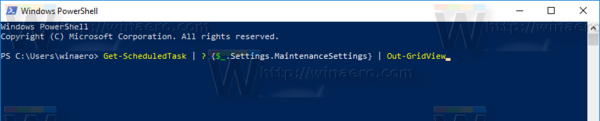
- В изхода ще намерите списък с всички задачи за автоматична поддръжка. Списъкът включва пътя, името и състоянието на всяка задача в Task Scheduler.

Командлетът Get-ScheduledTask е обвивка към API на Task Scheduler. Неговият изход се филтрира, за да покаже само задачи за поддръжка на Windows.
Това е.
